WriteRoom för iOS En minimal, produktiv textredigerare för iPhone och iPad
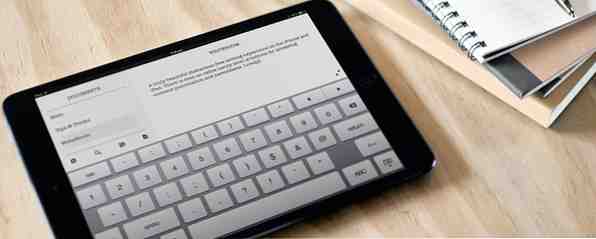
Det finns de som säger att du inte kan få något riktigt arbete på en iPad, men jag är inte så säker. För mig ger WriteRoom ($ 4,99) den perfekta miljön att skriva var jag än är.
Visst, att knacka på en icke-taktil skärm istället för ett tangentbord är inte det mest tilltalande för textinmatningsmetoder, men WriteRoom går faktiskt iväg för att stänga klyftan mellan tabletter och bärbara datorer med vissa programvarujusteringar.
Jag skrev hela artikeln med WriteRoom, för att se om jag verkligen kunde få lite seriöst arbete på en tablett. Visar sig att jag kunde.
Distraktionsfri skrivning
Writeroom är en textredigerare som är utformad för att hjälpa dig att fokusera. I stället för att bombardera dig med många knappar och funktioner som många traditionella ordbehandlingspaket så ofta gör WriteRoom en rentextredigerare. Det betyder ingen fet, kursiv eller annan formatering, ingen markering (även om du kan skriva i markdown Lär Markdown Använda Mac Text Editor Mou Learn Markdown Använda Mac Text Editor Mou Vad är Markdown? Varför är det användbart och hur lär du dig? Letar du efter ett sätt att ta tag i Markdown på din Mac, Mou är svaret. Läs mer om du ville) och inget stöd för att lägga till bilder eller andra medier.

Detta “ord först” Tillvägagångssättet betecknas med lämplig minimalistisk design, som består av en ruta till vänster om skärmlistans dokument och en huvudpanel som visar innehållet i dina dokument. Det finns också ett praktiskt helskärmsläge som möjliggör verkligen distraheringsfritt skrivande. På många sätt liknar det sig att använda en skrivmaskin, med texten rakad tillbaka till sin bäst form och endast sista meningen eller två synliga vid någon tidpunkt.
Där den gamla tekniken analogen slutar är där WriteRoom utmärker sig vid att stänga klyftan mellan programvaruförbättrad ingång och pekskärm med pekskärm. Den extra raden med knappar som finns på toppen av tangentbordet gör det ännu enklare att komma åt dina mest använda specialtecken utan att trycka på .?123 nyckeln till att avslöja dem. Den här raden är också helt anpassningsbar, så om du inte använder semikolon ofta kan du byta ut det för något annat.

Den extra raden innehåller två extra knappar för att flytta markören ett utrymme åt gången. Fin kontroll över var du skriver är ett verkligt problem med pekskärmens textinmatning, så markörkontrollerna som dessa är välkomna. I helskärmsläge kan marginalerna på båda sidor av din text också användas för att styra markören, en riktigt användbar funktion och en som jag hoppas att andra apputvecklare noterar.

Tryck på på skärmtexten för att avslöja det vanliga “Välj” snabbmenyn och du hittar en annan användbar funktion i form av ett ordräkningsverktyg. Kopiera ett urval av text och du kan använda den för att bestämma längden på det segmentet. Det kommer inte att förändra världen men som alla som gör mycket skrivning kan intyga är ett verktyg för ordräkning mycket användbart när du behöver det.
Anpassa WriteRoom
Förutom de ovan nämnda anpassningsbara extra knapparna ovanpå tangentbordet, har WriteRoom några få andra funktioner under huven som kan anpassas efter dina önskemål. Du kan komma åt dessa inställningar från listvy av dokument genom att trycka på kuggikonen till vänster. WriteRoom levereras med Dropbox-stöd för att synkronisera din WriteRoom iOS-app med både molntjänsten och OS X-versionen av WriteRoom.

Dropbox support kan vara ganska praktiskt, förutsatt att du använder tjänsten. Förutom att hålla allt synkroniserat, är det enklaste sättet att komma åt dina WriteRoom-dokument utanför appen när du sparar till Dropbox. Du kan också trycka på dokumentets titel (i dokumentvy, inte listvy) för att få några alternativ för utskrift, e-post och omdöpning av dokumentet.

Du kan också justera teckensnittstorleken och typsnittet, med ett anständigt urval av teckensnitt att välja mellan, samt linjeavstånd och bakgrundsfärgalternativ. Det är även möjligt att ändra sidans ljusstyrka oberoende av systemets ljusstyrka från den här menyn.
Programmet har också stöd för iOS-versionen av TextExpander [Ej längre tillgängligt], ett praktiskt verktyg som låter dig kondensera textstycken till korta ord som är enkla att skriva. Du bör kolla in det om du skriver mycket på din iPad eller Mac, eller om du använder WriteRoom mycket och vill ha ett snabbare sätt att arbeta med ord.

Slutligen finns det Avancerad inställningar som låter dig anpassa tangentbordet, arrangera dina dokument annorlunda och till och med aktivera ett lösenordslås så att snygga ögon inte kan komma åt ditt arbete. Du kan också inaktivera autokorrigering härifrån, användbar om du finner att det korrigerar ord i onödan och du vill inte inaktivera det hela systemet.
Word Perfect?
WriteRoom är en mycket skicklig mobiltextredigerare som, när den kombineras med en iPad i liggande läge med smart coverets skrivläge, ger ett överraskande snabbt sätt att skriva. Det är inte riktigt allt där än, särskilt eftersom appen fortfarande väntar på en iOS 7-uppdatering.
Det är fortfarande svårt att revidera fragment av text, även med de extra markörkontrollerna. Detta är en begränsning som åläggs genom att använda en pekskärm, vilket gör att du väljer text och flyttar den runt en lektion i tålamod. På det hela taget gör iPad ett bra jobb med att kräva vad du vill göra, men det gör det inte alltid få det rätt.
WriteRoom är en testad textredigerare som är idealisk för alla som behöver en mycket enkel Dropbox-vänlig textredigerare som kan anpassa sig till deras specifika krav.
Ladda ner: WriteRoom ($ 4,99)
Har du använt WriteRoom? Kan du verkligen få verkligt arbete gjort på en iPad? Låt oss veta vad du tycker.
Bildkredit: PlaceIt
Utforska mer om: Notering av program, textredigerare.


